Već duže vreme se zna da Facebook prikuplja, čuva i koristi vaše podatke, što konstantno nameće pitanje o načinu na koji ova društvena mreža tretira vašu privatnost. Bilo da želite samo kratak odmor ili da potpuno obrišete svoj Facebook nalog, u nastavku sledi objašnjenje kako to možete učiniti.
Koja je razlika između deaktivacije i brisanja naloga?
Postoje dva načina da se uklonite sa Facebook-a. Možete privremeno deaktivirati svoj nalog ili ga trajno izbrisati. Deaktivacija vam omogućava da se vratite i ponovo aktivirate nalog, dok je brisanje trajna odluka bez mogućnosti povratka.
Deaktiviranje naloga je korisno ako želite da se privremeno sklonite sa mreže, ali sa mogućnošću da se vratite bez potrebe za kreiranjem novog naloga. Dok je nalog deaktiviran, vaš profil neće biti vidljiv drugim korisnicima, ali vaše ime i dalje može biti prisutno na listama vaših prijatelja. Takođe, možete nastaviti da koristite Facebook Messenger, što vam omogućava da ostanete u kontaktu sa drugima.
Brisanje naloga je konačno. Kada izaberete ovu opciju, nećete moći da vratite svoj nalog. Svi vaši postovi, fotografije, video snimci i sve što je povezano sa vašim nalogom biće trajno obrisano. Pored toga što nećete moći da koristite Facebook Messenger, nećete moći da koristite ni Facebook Login opciju za prijavu na druge aplikacije ili veb lokacije.
Važno je napomenuti da neke informacije, kao što su poruke koje ste slali prijateljima, i dalje mogu biti vidljive u njihovim sandučićima čak i nakon što izbrišete svoj nalog.
Kako deaktivirati svoj Facebook nalog
Ukoliko niste sigurni da želite trajno da izbrišete svoj Facebook nalog, ali želite da napravite pauzu od društvenih mreža, možete ga deaktivirati.
Otvorite Facebook veb stranicu na svom računaru, kliknite na strelicu nadole u gornjem desnom uglu ekrana, a zatim izaberite „Podešavanja“ iz menija.
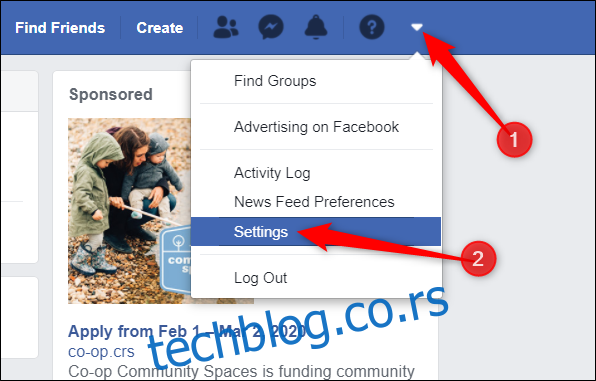
U levom panelu, kliknite na „Vaše informacije na Facebook-u“, a zatim izaberite opciju „Deaktivacija i brisanje“.
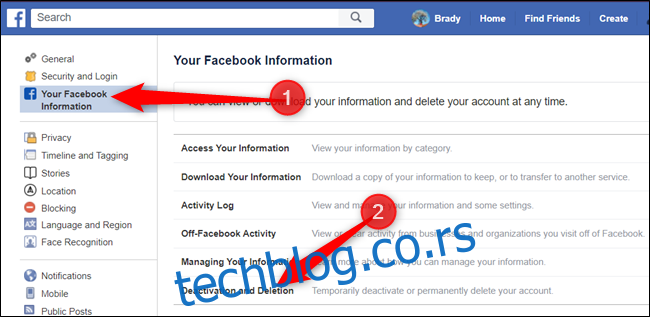
Izaberite opciju pored „Deaktiviraj nalog“, a zatim kliknite na dugme „Nastavi sa deaktivacijom naloga“.
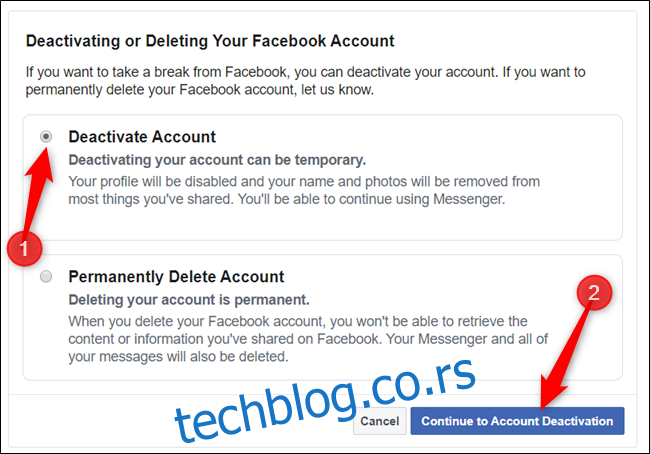
Na sledećoj stranici, potrebno je da navedete razlog zbog kojeg napuštate Facebook. Izaberite opciju sa liste, dodajte dodatno objašnjenje ako je potrebno, onemogućite buduće mejlove i odlučite da li želite da nastavite da koristite Messenger. Kada popunite ovaj obrazac, kliknite na dugme „Deaktiviraj“.
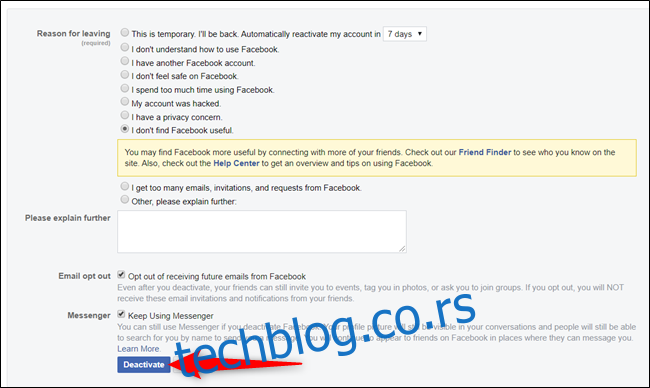
Pojaviće se poslednje upozorenje. Pažljivo pročitajte poruku i kliknite na „Deaktiviraj sada“ kada budete spremni da nastavite.
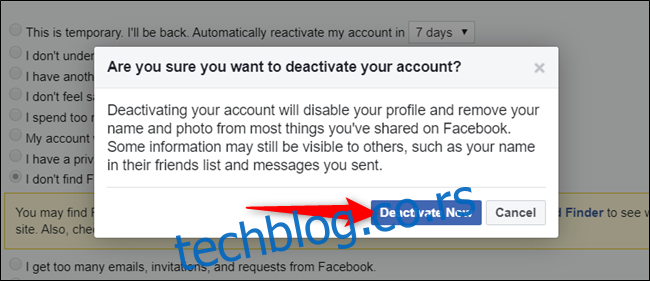
To je sve. Facebook će vas odjaviti i vratiti na stranicu za prijavu.
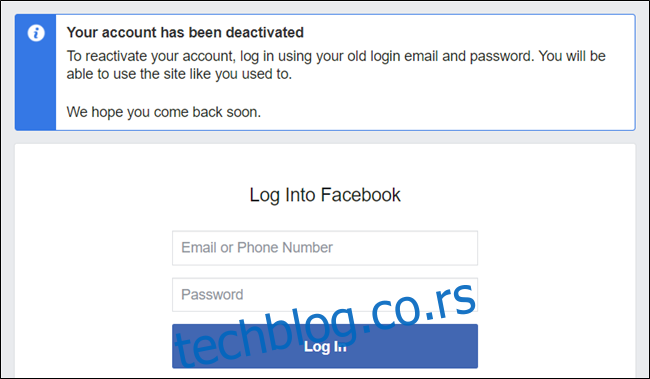
Kada poželite ponovo da aktivirate svoj nalog, potrebno je samo da se ponovo prijavite na Facebook. Alternativno, možete ga aktivirati i koristeći opciju Facebook Login na nekoj drugoj aplikaciji ili veb stranici.
Kako trajno izbrisati svoj Facebook nalog
Pre nego što trajno uklonite svoj Facebook nalog, možda biste želeli da napravite rezervnu kopiju svojih podataka sa servera kompanije. Facebook nudi alatku koja vam omogućava da preuzmete sve vaše podatke u jednoj ZIP datoteci.
Svoje informacije možete preuzeti sa stranice „Vaše informacije na Facebook-u“ u okviru podešavanja.
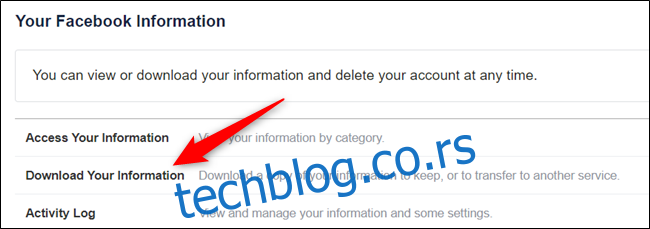
Za više detalja, pogledajte naš članak o preuzimanju vaših Facebook podataka.
Otvorite svoj veb pretraživač i idite na Facebook stranicu sa podešavanjima. Kliknite na opciju „Vaše Facebook informacije“, a zatim izaberite „Deaktivacija i brisanje“ sa liste dostupnih opcija.
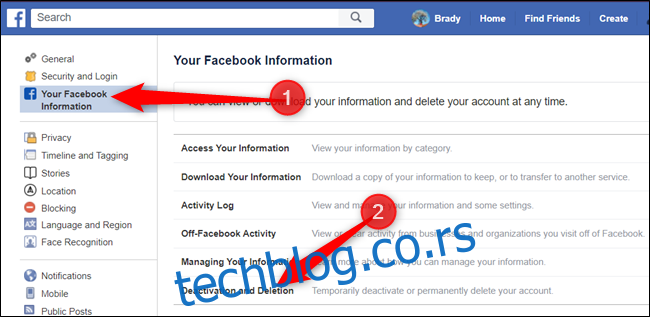
Označite polje pored „Trajno izbriši nalog“, a zatim kliknite na dugme „Nastavi sa brisanjem naloga“ kada budete spremni da nastavite.
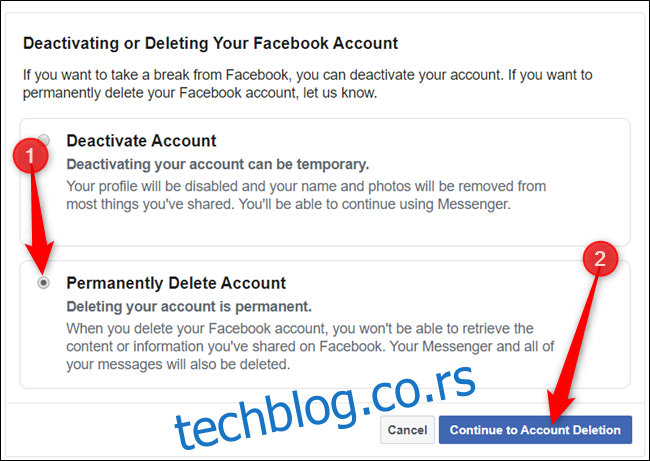
Pre nego što nastavite, Facebook će vas upozoriti na posledice trajnog brisanja naloga.
Napravite rezervnu kopiju svih podataka koje želite da sačuvate i, ako ste sigurni da je ovo prava odluka za vas, kliknite na dugme „Izbriši nalog“.
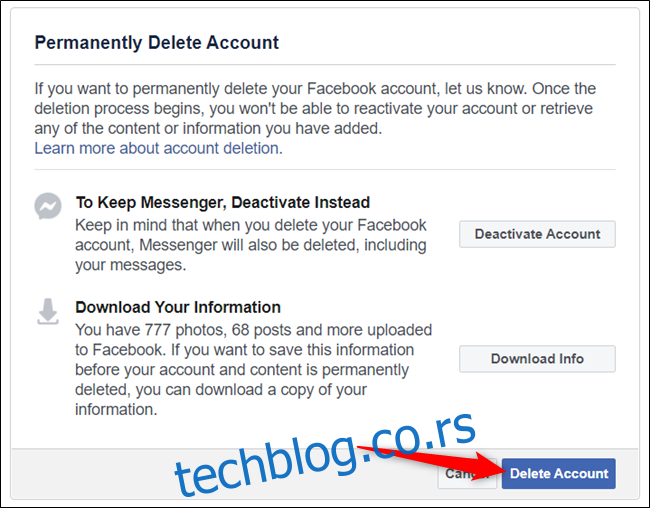
Kao poslednji sigurnosni korak, potrebno je da unesete svoju lozinku pre nego što budete mogli da izbrišete nalog. Kliknite na dugme „Nastavi“ nakon što to učinite.
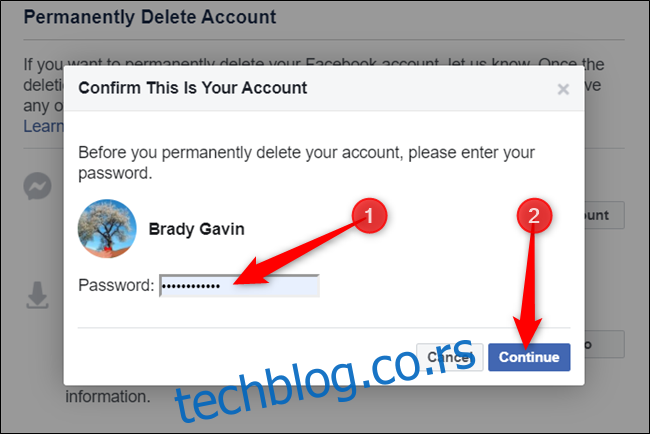
Iako Facebook tvrdi da briše sve vaše podatke, ako ste zabrinuti da bi prethodna ažuriranja statusa, fotografije i objave mogle ostati, možete ih ručno ukloniti pre nego što izbrišete nalog.
Na kraju, dobićete poslednju poruku od Facebooka koja vas obaveštava da će kompanija, u slučaju da se predomislite, zadržati vaš profil i podatke još 30 dana. Kliknite na dugme „Izbriši nalog“ da biste nastavili.
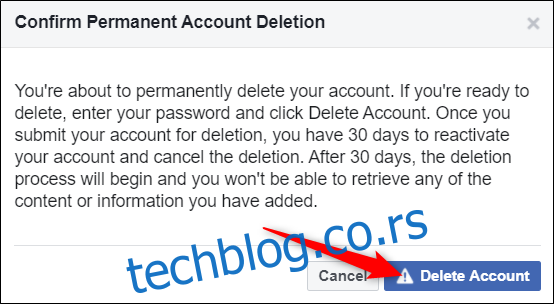
To je to. Facebook će vas odjaviti i vratiti na stranicu za prijavu.
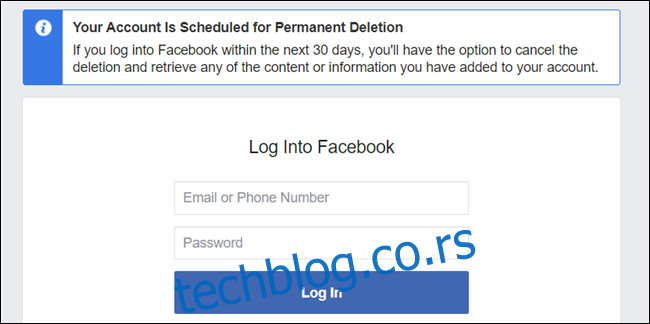
Iako ste odlučili da izbrišete svoj nalog, još uvek postoji period od 30 dana tokom kojeg možete ponovo aktivirati svoj nalog. Facebook to radi u slučaju da se predomislite i odlučite da ipak želite da ga zadržite. Jednostavno, prijavite se na Facebook sa svojom e-mail adresom i lozinkom da biste vratili svoj nalog.